Schalter und Brücken auf der Systemplatine
Die folgenden Abbildungen zeigen die Position der Switches und Brücken auf der Systemplatine.
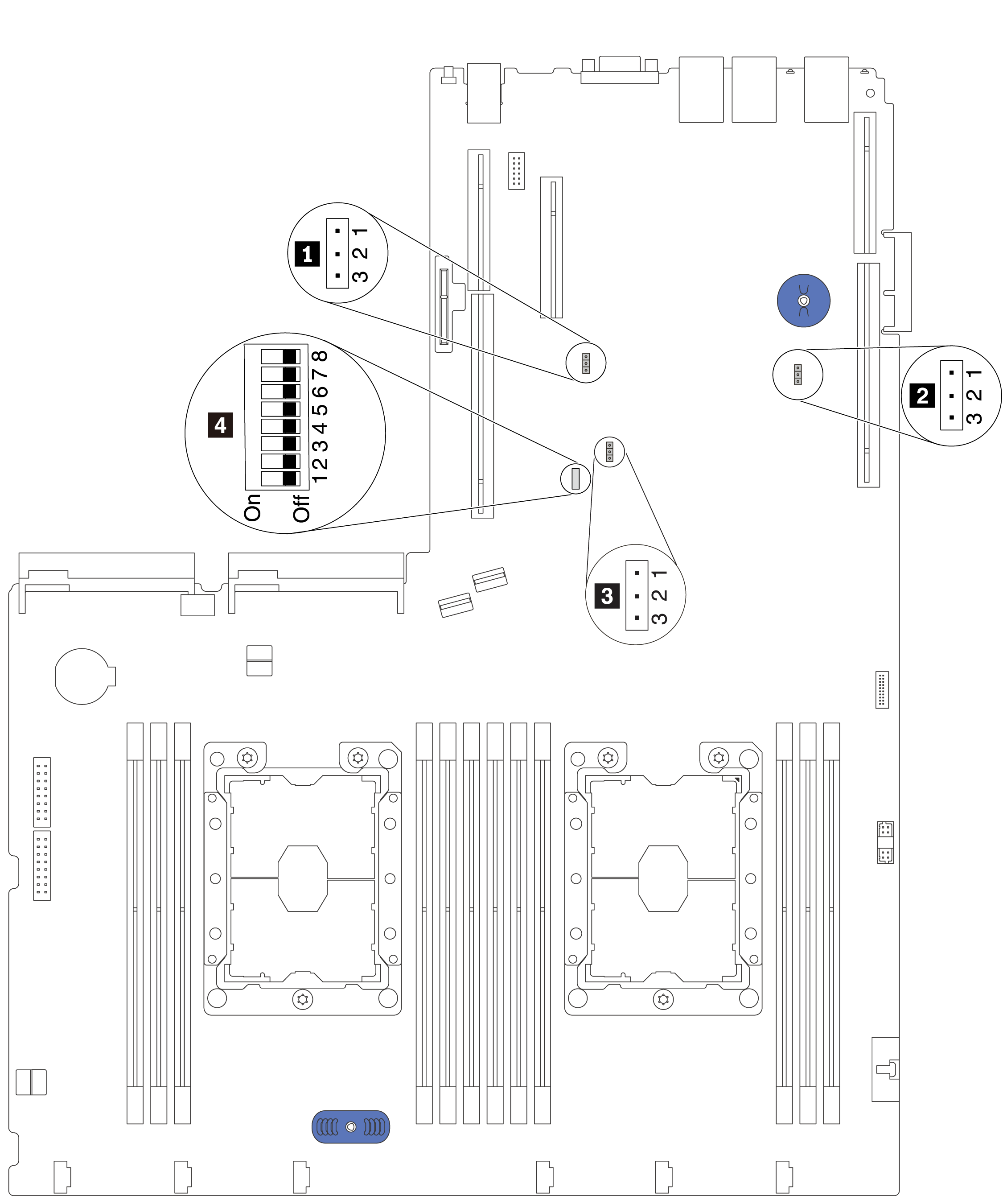
| Name der Brücke/des Switch | Nummer der Brücke/des Switch | Brücken-/Switch-Einstellung |
|---|---|---|
| 1 Brücke für physische TPM/TCM-Präsenz | JP6 |
|
| 2 Brücke zum Löschen des CMOS | JP3 |
|
| 3 ME-Firmwaresicherheit außer Kraft setzen | JP8 |
Anmerkung Nur zu Debugzwecken. |
| 4 SW6-Schalterblock | SW6(einschließlich der Schalter 1, 2, 3, 4, 5, 6, 7 und 8) | Alle Switche befinden sich standardmäßig in der Position Aus.
|
| 4 Netzstromberechtigung | SW6 (Schalter 7) | Die Standardposition ist „Off“. Wenn Sie diesen Schalter in die Position „Ein“ stellen, wird „Strom Ein” aktiviert. |
| 4 XCC zurücksetzen erzwingen | SW6 (Schalter 4) | Die Standardposition ist „Off“. Wenn Sie diesen Schalter in die Position „Ein“ stellen, wird der Lenovo XClarity Controller zurückgesetzt. |
| 4 XCC-Aktualisierung erzwingen | SW6 (Schalter 3) | Die Standardposition ist „Off“. Wenn Sie diesen Schalter in die Position „On“ versetzen, wird Lenovo XClarity Controller gezwungen, auf die neueste Version zu aktualisieren. |
- Bevor Sie die Switches versetzen, schalten Sie den Server aus. Ziehen Sie dann alle Netzkabel und externen Kabel ab. Bevor Sie den Server öffnen oder jegliche Reparaturversuche durchführen, müssen Sie die folgenden Informationen aufmerksam gelesen und verstanden haben:
- Alle Schalter- oder Brückenblöcke auf der Systemplatine, die in den Abbildungen in diesem Dokument nicht dargestellt sind, sind reserviert.